
L'éditeur PHP Xiaoxin vous présente comment utiliser des symboles pour créer des effets d'affichage en couches dans PPT. Grâce à une utilisation intelligente des symboles, le contenu PPT peut être rendu plus vivant et superposé. Cet article expliquera en détail comment utiliser des symboles pour obtenir des effets d'affichage en couches dans PPT, rendant votre présentation plus attrayante et plus facile à comprendre et à mémoriser pour le public. Suivez l'éditeur pour apprendre ensemble et faire passer vos compétences en production PPT au niveau supérieur !
1. Effacez la mise en page. Bien sûr, si vous avez inséré des images ou saisi d'autres contenus, vous n'avez pas besoin de la nettoyer. Cliquez sur Insérer - Zone de texte, insérez une zone de texte horizontale et saisissez le texte [Chine]. L'éditeur expliquera ici la classification.
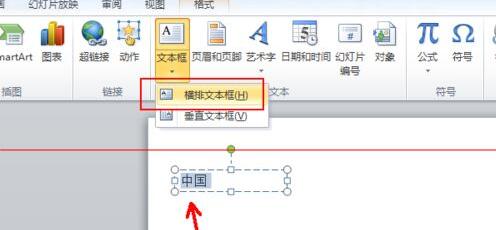
2. Sélectionnez le mot [Chine] dans la zone de texte, passez à [Démarrer], cliquez sur le premier élément dans le coin supérieur gauche du panneau de paragraphe, comme indiqué dans l'image, ouvrez les paramètres de puce et sélectionnez le deuxième élément en partant de la gauche, symbole de point noir uni.
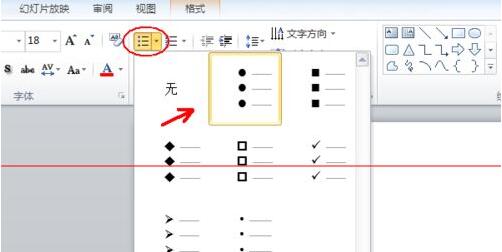
3. De cette façon, un point noir est ajouté devant le mot "Chine". Appuyez ensuite sur Entrée et entrez [Sud], déplacez le curseur devant le mot "Sud", et appuyez sur la touche Tab. touche pour décaler la position de deux espaces pour former une hiérarchie.
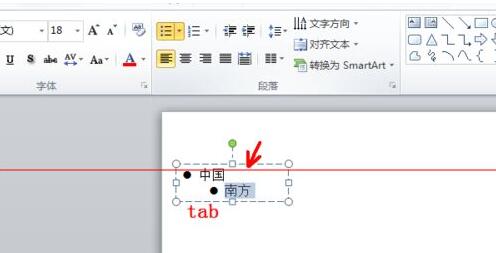
4. Sélectionnez toujours ces deux mots, puis revenez au début - la liste à puces dans le paragraphe, et cliquez sur [Puces et numérotation] en bas.
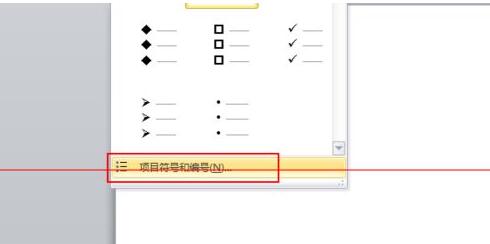
5. Sélectionnez toujours le même symbole que précédemment et définissez la taille à environ 80 % de la taille du texte comme indiqué sur l'image. Ici, afin de mettre en évidence l'effet, l'éditeur la définit directement sur 60 %.
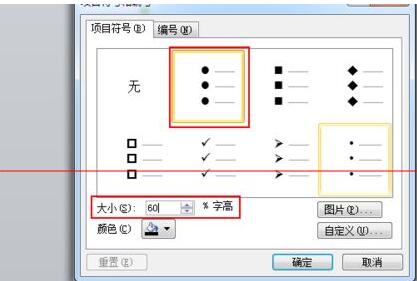
6. Entrez ensuite Jiangxi, appuyez sur Entrée, Tabulation et sélectionnez ces deux mots.

7. Ouvrez [Puces et numérotation], définissez la taille du symbole sur 30 % des caractères et cliquez sur OK. Ce nombre est défini relativement petit lors de sa définition, il doit être coordonné dans son ensemble.
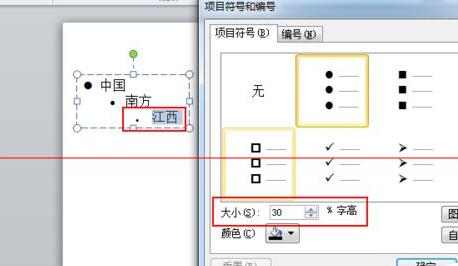
Ce qui précède est le contenu détaillé de. pour plus d'informations, suivez d'autres articles connexes sur le site Web de PHP en chinois!
 mot en ppt
mot en ppt
 Comment insérer de l'audio dans ppt
Comment insérer de l'audio dans ppt
 ppt en mot
ppt en mot
 Comment définir un écran large ppt
Comment définir un écran large ppt
 Comment insérer des numéros de page dans ppt
Comment insérer des numéros de page dans ppt
 Pourquoi la vidéo en ppt ne peut-elle pas être lue ?
Pourquoi la vidéo en ppt ne peut-elle pas être lue ?
 Comment créer des graphiques et des graphiques d'analyse de données en PPT
Comment créer des graphiques et des graphiques d'analyse de données en PPT
 Comment remplacer tous les arrière-plans ppt
Comment remplacer tous les arrière-plans ppt